Instagram staat erom bekend dat het voortdurend nieuwe functies aan zijn winkelmandje toevoegt. De nieuwste toevoeging heet Notes. Als je nieuwsgierig bent naar wat Notes op Instagram zijn en hoe ze werken, ben je hier aan het juiste adres. Laten we eens kijken hoe u Notes op Instagram kunt maken, verwijderen en uitschakelen.
Inhoud
- Wat zijn notities in directe Instagram-berichten
- Hoe een Instagram-notitie te plaatsen
- Hoe een Instagram-notitie te verwijderen
- Hoe te reageren op een Instagram-notitie
- Hoe notities op Instagram uit te schakelen
- Iemand dempen van Instagram-notities
- Veel Gestelde Vragen
Wil je creatief aan de slag met de app? Leren hoe te maak een collage op Instagram.
Wat zijn notities in directe Instagram-berichten
Instagram-notities zijn net als verhalen, maar dan op tekst gebaseerd. Ze duren slechts 24 uur, waarna ze automatisch verdwijnen. U kunt ze beschouwen als kleine post-it-notities of plaknotities die mensen kunnen zien wanneer ze het gedeelte Directe berichten openen.
Hier zijn enkele belangrijke afhaalrestaurants over Instagram Notes:
- Je kunt geen foto's of video's toevoegen aan Instagram-notities.
- Ze hebben een limiet van 60 tekens.
- Gepubliceerde notities sturen geen melding en verschijnen niet in uw feed. Deze zijn alleen zichtbaar in het berichtengedeelte.
- Mensen kunnen op uw notities reageren en het antwoord verschijnt in een bericht.
- Ze zijn enigszins privé en kunnen alleen door jou worden gezien goede vriendenlijst of volgers die u terugvolgt op basis van de geselecteerde privacyinstelling.
- U kunt binnen 24 uur een onbeperkt aantal notities maken, maar er blijft slechts één notitie tegelijk actief.
Tip: Ga aan de slag met de betekenis van verschillende pictogrammen in Instagram-berichten.
Hoe een Instagram-notitie te plaatsen
Volg deze stappen om een notitie op uw Instagram-profiel te publiceren:
- Open de Instagram-app op je Android telefoon of iPhone.
- Tik op het pictogram Directe berichten in de rechterbovenhoek.
- U vindt het gedeelte Notities tussen de zoekbalk en uw berichten. Tik op de knop "Laat een notitie achter" om uw notitie te maken.

- Typ op het volgende scherm uw notitie in het vak "Deel waar u aan denkt".
- Met Instagram kun je je notities delen met twee soorten mensen: je volgers die je terugvolgt en je lijst met goede vrienden. Selecteer de juiste privacyinstelling.
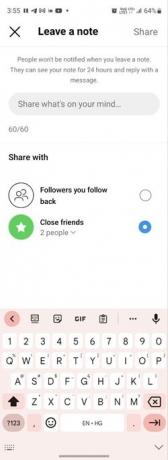
- Tik vervolgens bovenaan op "Delen".
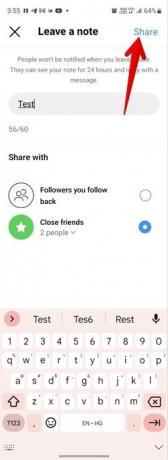
- U wordt teruggebracht naar het berichtenscherm waar u uw notitie ziet.
Hoe een nieuwe notitie op Instagram toe te voegen
Als u binnen 24 uur na het publiceren van een notitie een nieuwe notitie wilt toevoegen, wordt uw bestaande notitie eerst verwijderd en pas daarna kunt u een andere toevoegen. In principe kunt u slechts één notitie per 24 uur laten publiceren.
Volg deze stappen om een nieuwe Instagram-notitie achter te laten:
- Open het Instagram-berichtenscherm en tik op 'Je notitie'.
- Tik vervolgens op 'Een nieuwe notitie achterlaten'.

- Typ uw notitie, selecteer de gewenste privacy-instelling en klik op de knop "Delen". De nieuwe notitie vervangt de bestaande notitie.

Hoe een Instagram-notitie te verwijderen
Als u geen notitie op uw profiel wilt laten publiceren, kunt u de notitie verwijderen zoals hieronder weergegeven.
- Tik in het Instagram-berichtenscherm op 'Je notitie'.
- Tik vervolgens onderaan op "Notitie verwijderen". Je notitie wordt verwijderd.

Hoe te reageren op een Instagram-notitie
- Tik op de notitie waarop u wilt reageren. Onderaan verschijnt een pop-upvenster waarin u uw bericht kunt typen.
- Als je klaar bent, druk je op de knop "Verzenden".

- Uw antwoord wordt verzonden als een gewoon bericht en verschijnt in de chats van beide gebruikers. Anderen zien uw antwoord niet.
Hoe notities op Instagram uit te schakelen
Als je de Instagram Notes-functie niet leuk vindt, kun je er helaas niet veel aan doen, omdat je deze niet volledig kunt uitschakelen.
Als notities van een specifiek profiel u echter storen, heeft u de keuze om hun notities te dempen, zoals hieronder weergegeven.
- Ga naar het Instagram Direct Messages-scherm.
- Tik op de profielfoto van de persoon en houd deze vast in het notitiegedeelte.
- Selecteer "Notities dempen" in het menu. De andere persoon wordt niet op de hoogte gebracht wanneer u hem of haar dempt.

Tip: Als iemand je blijft lastigvallen in de app, kun je doorgaan en blokkeer ze op Instagram.
Iemand dempen van Instagram-notities
Volg deze stappen om het dempen van een gebruiker op te heffen voor Instagram Notes:
- Open het profiel waarvan u de notities hebt gedempt.
- Tik op de knop "Volgen".
- Tik op "Dempen" in het menu dat verschijnt.

- Schakel de schakelaar naast 'Notities' uit.
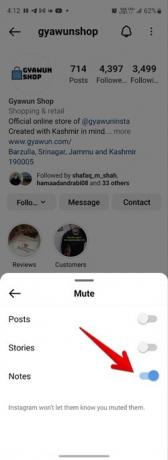
Tip: Ga naar Instagram "Instellingen → Privacy → Gedempte accounts" om de mensen te zien van wie je de notities hebt gedempt. Bovenaan ziet u de gedempte accounts voor Notes.
Veel Gestelde Vragen
Waarom heb ik de Notes-functie niet op Instagram?
Instagram Notes is een nieuwe functie, en zoals alle Instagram-functies duurt het een paar maanden voordat iedereen het doorheeft. Dus als je het momenteel niet ziet, moet je misschien even wachten. Ondertussen moet je proberen de Instagram-app op je telefoon bij te werken.
Kun je bijhouden wie je Instagram-notities heeft bekeken?
Nee. Je kunt niet zien wie je Notes op Instagram heeft bekeken, tenzij ze je een antwoord sturen via Direct Messages.
Kan ik de notities van een volger zien als ik nog geen directe berichten met hen heb uitgewisseld?
Ja. Zolang je de persoon ook volgt, zie je zijn notities in Direct Messages.
Alle screenshots door Mehvish Mushtaq.
Abonneer op onze nieuwsbrief!
Onze nieuwste tutorials rechtstreeks in je inbox


